
المحتوى
- مراحل
- طريقة 1 من 3: أخذ لقطة شاشة على Windows
- الطريقة الثانية: التقط لقطة شاشة على جهاز Mac
- الطريقة الثالثة: التقط لقطة شاشة على iPhone أو iPad
- طريقة 4 من 5: اصنع لقطة شاشة على Android
لحفظ المعلومات أو لمشاركة عملك ، يمكنك التقاط لقطة شاشة لجهازك وحفظها كصورة. هذا ممكن على Windows أو Mac أو iPhone أو iPad أو Android.
مراحل
طريقة 1 من 3: أخذ لقطة شاشة على Windows
- تعرف على كيفية التقاط لقطة شاشة على نظام التشغيل Windows 10 أو 8. اضغط المفتاح ⊞ فوز+طباعة. شاشة لحفظ الالتقاط مباشرة كملف. هذا سيوفر لك من الحاجة إلى لصقها في الرسام. الملف موجود في المجلد لقطات من الملف الخاص بك الصور. إذا لم يكن هذا المجلد موجودًا بعد ، فسيتم إنشاؤه تلقائيًا.
-

التقاط الشاشة بأكملها على ويندوز 7 أو ويندوز فيستا. لالتقاط لقطة شاشة على Windows 7 أو Vista ، اضغط على المفتاح طباعة. شاشة. قد ترى إدخالًا آخر بدلاً من ذلك ، لكن هذا المفتاح يكون عادةً بين المفتاح F12 والمفتاح الذي يقوم بإغلاق الشاشة. إذا كنت تستخدم جهاز كمبيوتر محمول ، فستحتاج إلى الضغط على المفتاح وظيفة أو الجبهة الوطنية.- سيتم نسخ الصورة إلى الحافظة وسيكون عليك لصقها في وثيقة لمشاهدتها.
-
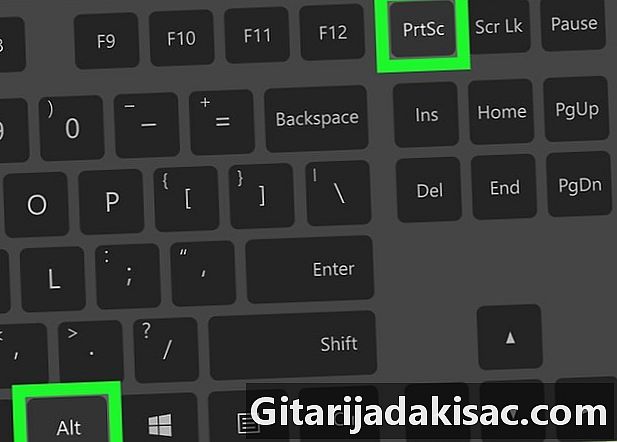
التقاط فقط النافذة النشطة. انقر فوق النافذة التي تريد التقاطها واضغط البديل+طباعة. شاشة. في بعض طرز الكمبيوتر المحمول ، ستحتاج إلى الضغط البديل+الجبهة الوطنية+طباعة. شاشة.- ستحتاج إلى لصق الصورة قبل أن تتمكن من حفظها.
الطريقة الثانية: التقط لقطة شاشة على جهاز Mac
-

خذ لقطة شاشة كاملة. لالتقاط الشاشة بالكامل كصورة وحفظها على سطح المكتب ، اضغط على ⌘+⇧ التحول+3. سوف يصدر الكمبيوتر صوتًا مصراعًا وسيظهر ملف "لقطة (تاريخ)" على سطح المكتب.- إذا كنت ترغب في نسخ الالتقاط إلى الحافظة الخاصة بك بدلاً من حفظه كملف ، اضغط على ⌘+سيطرة+⇧ التحول+3. سيتم نسخ الصورة إلى الحافظة ويمكنك لصقها في محرر مستند أو صورة.
-

التقاط جزء من الشاشة. إذا كنت ترغب فقط في التقاط جزء من شاشتك ، اضغط على ⌘+⇧ التحول+4. سيصبح مؤشر الماوس نمطًا يمكنك سحبه لتحديد جزء الشاشة المراد التقاطه.- حرر الماوس لالتقاط التحديد. سوف ينبعث الكمبيوتر من صوت المغلاق وسيتم حفظ الصورة كملف على سطح المكتب.
-

التقاط نافذة محددة. إذا كنت تريد التقاط نافذة معينة ، فاضغط على ⌘+⇧ التحول+4 ثم على الفضاء. سيأخذ مؤشر الماوس شكل الكاميرا وعليك فقط النقر فوق النافذة التي تريد التقاطها.- عند النقر فوقه ، سوف يصدر الكمبيوتر صوتًا مصراعًا وسيتم إنشاء ملف صورة على سطح المكتب.
الطريقة الثالثة: التقط لقطة شاشة على iPhone أو iPad
-

افتح الصفحة التي تريد التقاطها. على جهاز iPhone أو iPad ، ابحث عن الصورة أو الصورة أو موقع الويب وما إلى ذلك الذي تريد التقاطه. -

اضغط لفترة طويلة على زر البداية والاستعداد. يجب أن تضغط على كلا الزرين في نفس الوقت.- سوف تومض الشاشة للإشارة إلى أنه تم إجراء التقاط.
-

افتح تطبيق الصور. -

إضغط على ألبومات أسفل يمين الشاشة. -

انتقل لأسفل إلى الألبوم الصورة. ستكون الصورة التي التقطتها للتو هي آخر صورة في أسفل الألبوم.
طريقة 4 من 5: اصنع لقطة شاشة على Android
-
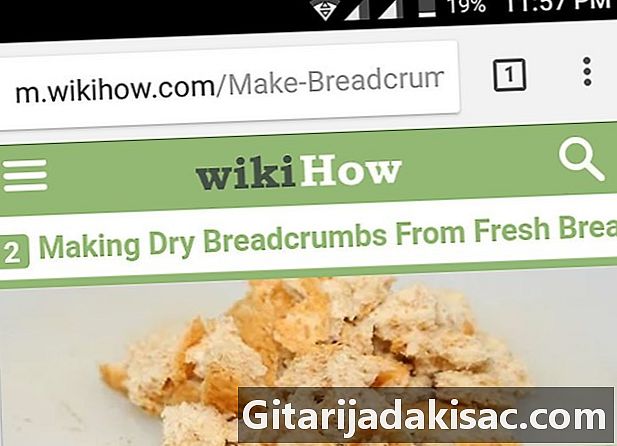
انتقل إلى الشاشة التي تريد التقاطها. ابحث عن الصورة أو الصورة أو موقع الويب وما إلى ذلك الذي تريد التقاطه. -

في وقت واحد اضغط على أزرار الطاقة وانخفاض مستوى الصوت. لالتقاط لقطة شاشة ، يجب الضغط مع الاستمرار على هذه الأزرار.- على أجهزة Samsung Galaxy ، اضغط على زر الطاقة + زر الصفحة الرئيسية.
- سوف تومض الشاشة للإشارة إلى أنه تم إجراء التقاط.
-

افتح شريط الإعلام. اسحب لأسفل لفتح شريط الإعلامات. -
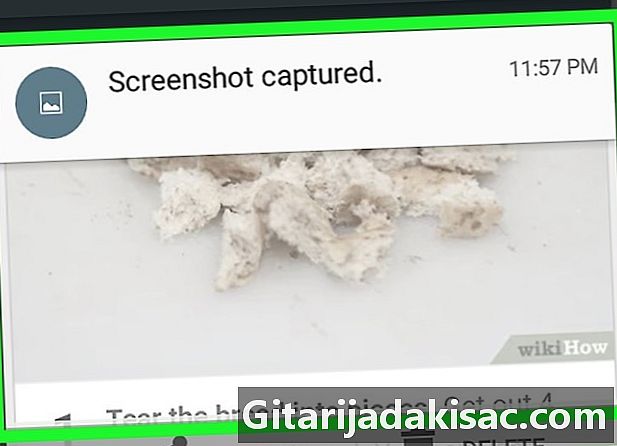
إضغط على لقطة شاشة ناجحة. يعرض هذا الخيار الصورة التي قمت بإنشائها.- سيتم حفظ الصورة في الألبوم لقطات في تطبيق الصور الافتراضي لجهازك. يمكن أن يكون معرض الصور أو صور Google أو الصور إذا كنت تستخدم جهاز Samsung.

- تأكد دائمًا من عدم وجود معلومات عنك مرئية في الخلفية. على الرغم من أن لقطات الشاشة تكشف أحيانًا عن أشياء ممتعة ، إلا أنك بالتأكيد لا تريد أن تسخر منها.